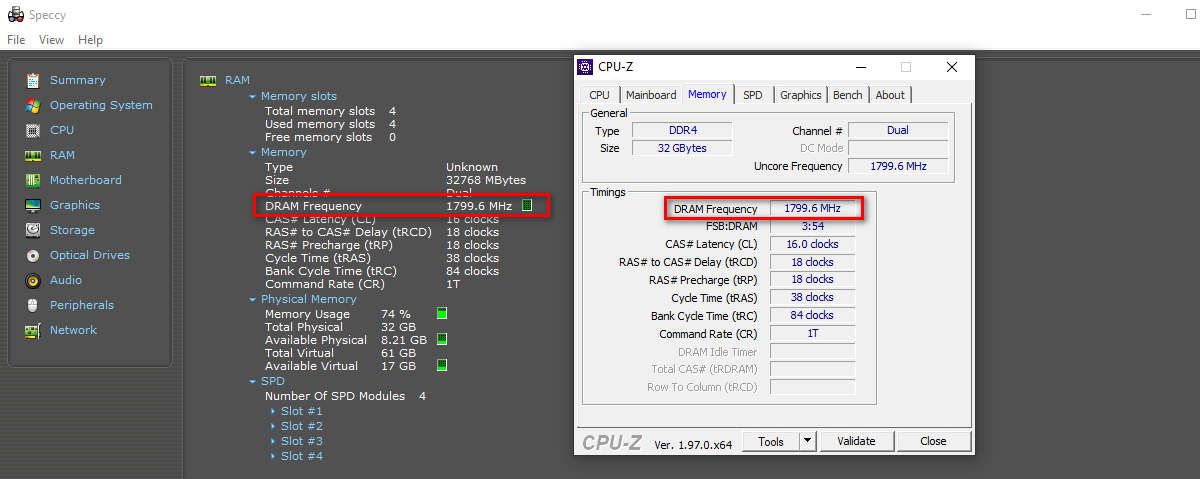Você acabou de construir ou comprar um novo computador, está animado para testá-lo, mas o aplicativo de informações do sistema que você executou informa que sua RAM está com metade da velocidade que deveria. O que da?
Por que algumas ferramentas relatam RAM na metade da velocidade
Se você frequenta comunidades on-line de construção de PC, como /r/BuildaPC ou qualquer outro fórum semelhante, muitas vezes encontrará pessoas recomendando aplicativos como CPU-Z e Speccy como ótimas maneiras de verificar seu novo PC.
Os aplicativos são úteis, com certeza, e uma ótima maneira de obter muitas informações sobre o seu computador de uma só vez. Mas a quantidade de informações pode ser um pouco esmagadora se você não souber exatamente o que está vendo.
Uma coisa que chama a atenção imediatamente para a maioria das pessoas é quando a frequência da RAM parece errada. Se você investiu energia para construir seu PC ou escolheu cuidadosamente as peças de um construtor boutique, você naturalmente deseja ver a velocidade adequada da RAM nele! No entanto, quando você olha, é metade da velocidade que você espera.
Aqui está uma captura de tela de um PC com quatro dispositivos de 8 GB instalados. A RAM, para referência, é Crucial Ballistix 3600 MHz DDR4 DRAM. Então, naturalmente, seria de se esperar ver qualquer relatório de aplicativo utilitário de inspeção de 3600 MHz, certo?
No entanto, tanto Speccy quanto CPU-Z estão relatando que a velocidade da RAM é de 1799,6 MHz. Deixando de lado a precisão decimal daqueles poucos décimos de MHz que faltam, isso é metade da velocidade que você esperaria.
No entanto, não há erro e não há nada de errado com sua RAM. A velocidade relatada por aplicativos utilitários como CPU-Z é relatada como absolutamente correta – mas não é apresentada da maneira que você esperaria se não estivesse familiarizado com as convenções de RAM.
Quando descompactamos a sigla que usamos para nos referir a RAM, porém, o mistério está resolvido. A RAM moderna que usamos nos PCs hoje é DDR SDRAM (o número após a parte DDR, como DDR4 ou DDR5 , refere-se simplesmente à geração da RAM).
DDR SDRAM significa memória de acesso aleatório dinâmico síncrono de taxa de dados dupla. Introduzido em 1998, engenheiros inteligentes desenvolveram uma maneira de controlar estritamente o tempo da RAM e, no processo, dobrar a largura de banda.
Embora algumas interfaces que você encontrará, como a ferramenta de memória incorporada ao Gerenciador de Tarefas do Windows, relatem a velocidade da RAM na taxa que você espera ver — a taxa de dados dupla — ferramentas como CPU-Z que fornecem dados brutos dados de especificações sobre sua máquina, não. O número que você vê no CPU-Z é a frequência em MHz apresentada na velocidade não duplicada.
E é isso! Não há necessidade de entrar em pânico, solicitar um número de RMA ou gastar inúmeras horas solucionando um problema que na verdade não existe.
O que fazer se sua RAM estiver realmente com baixo desempenho
Aqui no How-To Geek, adoramos ajudar as pessoas e resolver seus problemas, então certamente não vamos mandá-lo embora de mãos vazias.
Se você encontrou este artigo enquanto solucionava problemas de RAM, leia as informações acima e ficou dizendo “Mas pessoal, minha RAM está realmente mais lenta do que deveria!” certamente existem razões potenciais para isso que você deve investigar.
Embora seja sempre possível que seja difícil descobrir um problema do tipo fantasma na máquina, como uma falha na placa-mãe ou no próprio DIMM de RAM, causando o problema de desempenho, vamos à causa mais provável.
Uma das causas mais comuns de baixo desempenho da RAM – e certamente um dos motivos mais comuns para as pessoas pedirem ajuda em fóruns de informática depois que algo parece errado com sua nova compilação – é a falha na ativação do XMP (Extreme Memory Profile).
XMP é uma tecnologia criada pela Intel encontrada em PCs baseados em Intel e AMD. Se você não habilitar o perfil XMP adequado em seu BIOS , sua RAM ainda funcionará, mas será reduzida para um dos tempos padronizados. Sem o XMP você está deixando todo aquele desempenho extra na mesa.
Falando em deixar o desempenho de lado, você pode realmente ir além do impulso que o perfil XMP oferece, fazendo overclock adicional em sua RAM . É muito fácil e muito menos assustador do que parece à primeira vista.
Se ativar o XMP não resolver seu problema de desempenho ou se o problema se estender além da RAM simplesmente rodando em uma velocidade mais lenta, é sempre bom voltar ao básico e executar um teste de RAM adequado para descartar quaisquer problemas com o RAM DIMMS em sua máquina. Se os testes de RAM indicarem que você precisa substituir sua RAM, aprimore suas habilidades de troca de RAM aqui .